La ligature avec InDesign
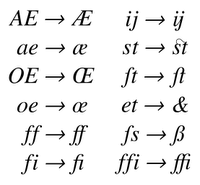 Chaque formation est unique. Pas simplement parce que le logiciel ou les protagonistes changent, mais plus subtilement parce que les attentes des stagiaires sont forcement toujours différentes.
Chaque formation est unique. Pas simplement parce que le logiciel ou les protagonistes changent, mais plus subtilement parce que les attentes des stagiaires sont forcement toujours différentes.
Chez Evolution on sait s’adapter. Cet article découle d’une formation InDesign initiation pour un groupe de libraires particulièrement attaché aux subtilités typographiques.
La ligature qu’est ce que c’est ?
Selon Wikipedia la ligature est « la fusion de deux graphèmes d’une écriture pour n’en former qu’un seul nouveau ».
Voici quelques exemples sur la gauche.
InDesign est capable de gérer automatiquement les ligatures si elles sont disponibles dans la police. Appliquons cette fonctionnalité.
Ouvrez votre InDesign, créer un nouveau document, créez un bloc de texte et saisissez la phrase suivante en Times New Roman :
« C’est une oeuvre très fidèle. ».
Maintenant, zoomez sur le « fi » de « fidèle », il est fusionné. L’option « Ligature » est activé par défaut. Vous pouvez l’activer ou non,
dans les options du panneau caractère. En allant dans : Fenêtre > Textes et tableaux > Caractère (voir l’image ci-dessous).
Jusque là tout va bien, mais j’attire votre attention sur le « oe » du mot « œuvre ». Il n’y a pas de ligature automatique. C’est une exception.
D’ailleurs, contrairement à inDesign, notre bon vieux Word effectue automatiquement la fusion de ces deux lettres à la saisie.
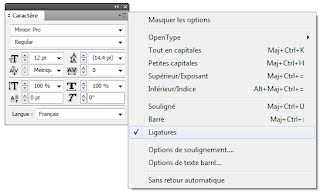 Pour insérer un Œ vous devrez :
Pour insérer un Œ vous devrez :
– Soit le copier/coller depuis Word.
– Soit apprendre par cœur ce subtil raccourcie : ALT + 0140 pour l’avoir en majuscule ou ALT + 0156 pour les minuscules.
Je vous l’accorde ce n’est pas très convivial… Adobe si tu nous entends…
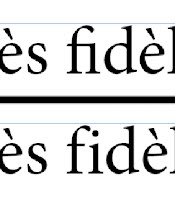

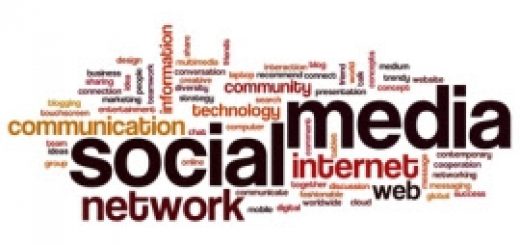
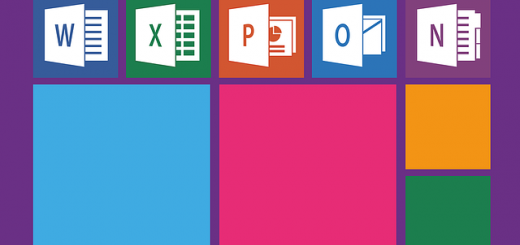

Bonjour. Word corrige les mots comme coeur en cœur parce qu’il les a intégrés dans la liste des corrections automatiques. (orthographiquement parlant, c’est correct, les ligatures n’étant que des effets typographiques)
Tant que Adobe ne fait pas ce petit effort, c’est à l’utilisateur d’ajouter ces mots dans la correction automatique pour ne plus être ennuyé par eux.
Bonjour,
sous indesign, pour obtenir un « œ », cela se fait en tapant alt-o pour la minuscule et alt-maj-o pour la majuscule.
G.
Merci pour cet article qui m’a aidée !